笔记本屏幕色温怎么调 笔记本电脑显示器色温调整步骤
更新时间:2024-04-12 11:45:06作者:xtang
在使用笔记本电脑时,有时候可能会觉得屏幕的色温不够符合自己的需求,因此需要进行调整,笔记本屏幕的色温调整其实并不复杂,只需要按照一定的步骤进行操作即可。通过调整笔记本电脑显示器的色温,可以让屏幕的色彩更加准确和舒适,从而提升用户的使用体验。接下来就让我们来了解一下笔记本屏幕色温的调整步骤。
操作方法:
1.首先,在电脑桌面右击,点击进入amd显卡设置。
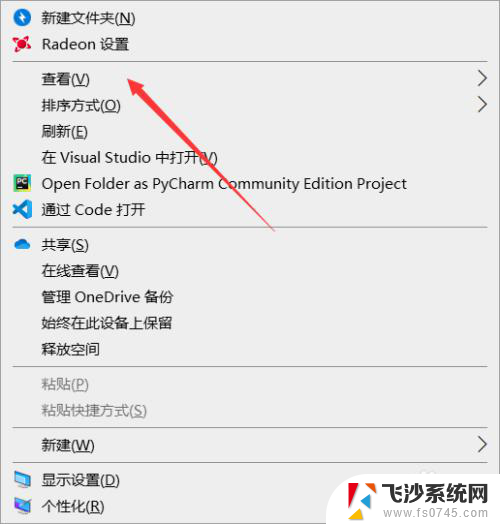
2.进入amd显卡设置后,点击右上角的设置图标。如下图。
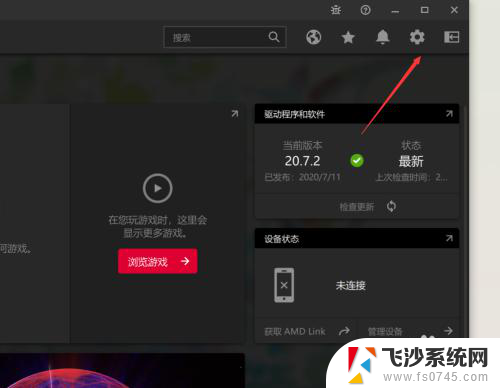
3.进入设置界面后,我们可以看到当前驱动信息等。如下图。
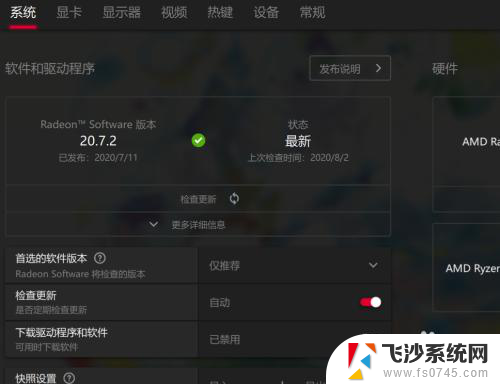
4.然后,点击上方的显示器选项,进入显示器设置,如下图。
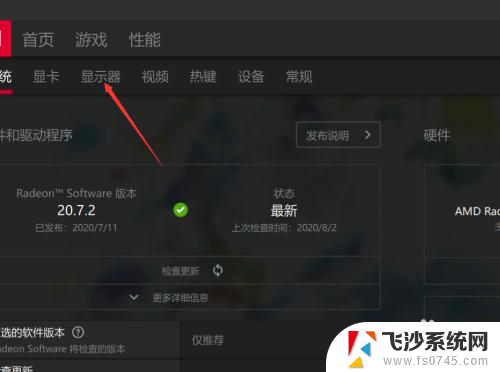
5.在显示器设置界面,我们先打开色温控制功能,点击即可。
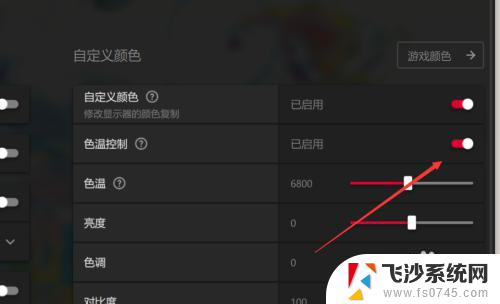
6.然后,我们就可以在下方调节色温了。点击滑动即可,如下图。
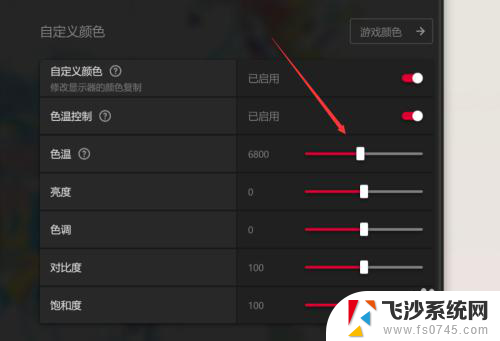
以上就是关于笔记本屏幕色温调节的全部内容,如果有遇到相同情况的用户,可以按照小编的方法来解决。
- 上一篇: bios调整显卡风扇转速 显卡风扇转速设置方法
- 下一篇: wps中如何调整相同行距的文字间隔大小
笔记本屏幕色温怎么调 笔记本电脑显示器色温调整步骤相关教程
-
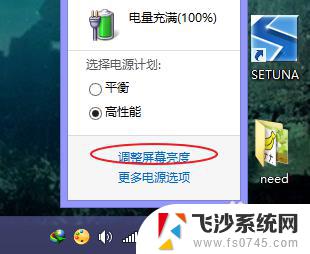 笔记本电脑屏幕颜色浅怎么调 笔记本电脑屏幕颜色和亮度调节技巧
笔记本电脑屏幕颜色浅怎么调 笔记本电脑屏幕颜色和亮度调节技巧2023-11-08
-
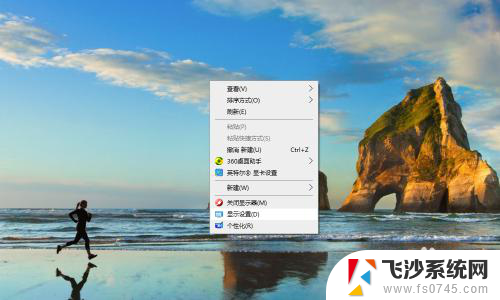 笔记本屏幕颜色突然不正常 电脑显示屏颜色不正常怎么调整
笔记本屏幕颜色突然不正常 电脑显示屏颜色不正常怎么调整2024-02-17
-
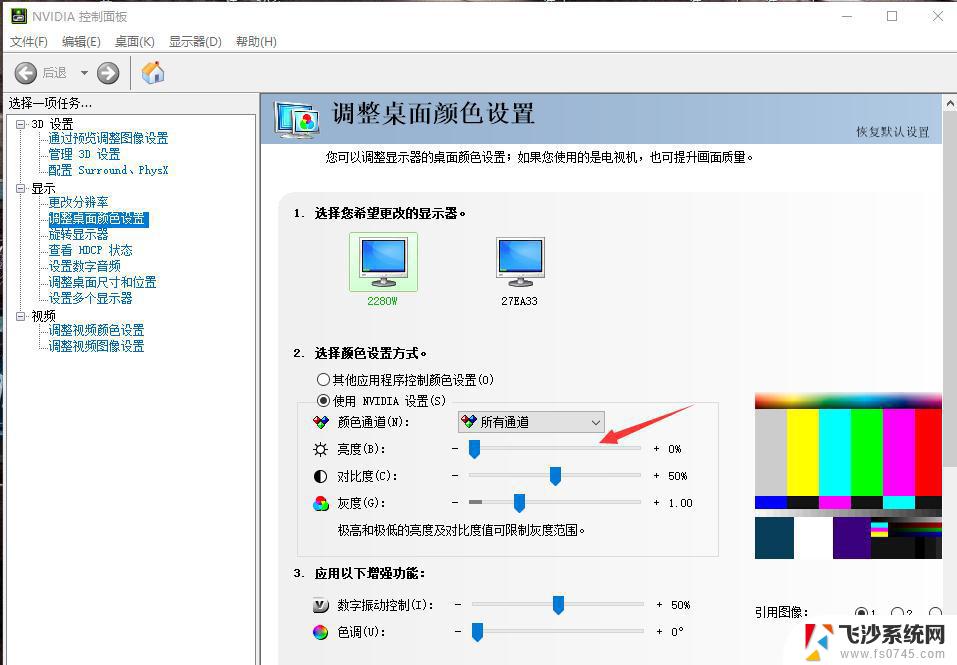 笔记本电脑怎么调整屏幕亮度 笔记本怎么调亮度
笔记本电脑怎么调整屏幕亮度 笔记本怎么调亮度2024-02-01
-
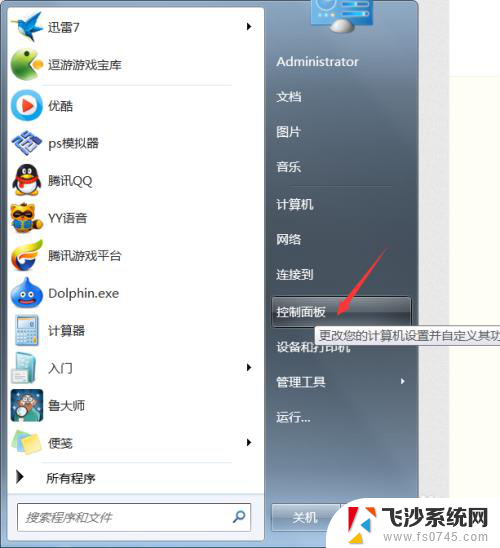 笔记本怎么调节对比度 笔记本电脑对比度调整步骤
笔记本怎么调节对比度 笔记本电脑对比度调整步骤2024-07-17
- 笔记本cpu怎么降温 笔记本CPU降温方法
- 如何调整笔记本电脑的亮度 调整笔记本电脑屏幕亮度的步骤
- 笔记本温度怎么看 如何查看电脑CPU和显卡的温度
- 笔记本屏幕显示不全怎么办 笔记本屏幕显示不全怎么调整
- 笔记本电脑外接屏幕切换 笔记本外接显示器如何调整左右显示
- 笔记本如何调分辨率 笔记本电脑如何调整屏幕分辨率
- 电脑扩展屏幕分辨率怎么调 如何设置扩展屏与主屏幕分辨率相同
- iphone怎么用数据线传输文件到电脑 iPhone 数据线 如何传输文件
- 电脑蓝屏0*000000f4 电脑蓝屏代码0X000000f4解决方法
- 笔记本电脑如何调节显示屏亮度 笔记本电脑亮度调节不了
- 电脑两个盘怎么合并 电脑分盘如何合并
- 玩游戏电脑花屏是什么原因 玩游戏花屏原因分析
电脑教程推荐
- 1 iphone怎么用数据线传输文件到电脑 iPhone 数据线 如何传输文件
- 2 电脑蓝屏0*000000f4 电脑蓝屏代码0X000000f4解决方法
- 3 怎么显示回车符号 Word如何显示换行符
- 4 cad2020快捷工具栏怎么调出来 AutoCAD2020如何显示工具栏
- 5 微信怎么图片和视频一起发 微信朋友圈怎么一起发图片和视频
- 6 qq电脑登陆需要手机验证怎么取消 电脑登录QQ取消手机验证步骤
- 7 幻灯片背景图怎么全部更换 怎么一起换PPT全部页面的主题颜色
- 8 windows事件日志删除 Windows 10清除事件日志的快速方法
- 9 必须今天激活立即激活windows 电脑无法激活Windows怎么解决
- 10 oidroad音响怎么连蓝牙 如何配对蓝牙音箱